- Tủ lạnh giảm sốc đến 50% Khuyến mãi mới
- SALE KHỔNG LỒ - GIẢM SỐC 21 - 50%
- Tháng Panasonic - quà ngập nhà
- Đổi tủ lạnh - Máy lạnh cũ lấy PANASONIC thu hồi 2 triệu
- Đổi máy giặt cũ lấy PANASOIC thu hồi 2 triệu
- Tháng 9 may mắn cũng Panasonic
- Nội thất sale khổng lồ
![Khuyến mãi mới]()
- Máy giặt giảm sốc đến 50%
- Gia dụng giảm sốc đến 50%
- Trả góp 0% & Khuyến mãi
- Kinh nghiệm mua sắm
Cách ghép 2 video thành 1 trên Capcut đơn giản, nhanh chóng
12,740Capcut là một ứng dụng chỉnh sửa video chuyên nghiệp và tiện lợi giúp hỗ trợ người dùng sáng tạo trên nhiều nền tảng. Bài viết dưới đây sẽ hướng dẫn đến người dùng cách ghép 2 video thành 1 trên Capcut bằng điện thoại di động siêu đơn giản và nhanh chóng. Với các thao tác dễ dàng người dùng có thể ghép 2 video chạy song song thành 1 video bằng Capcut.

Hướng dẫn cách ghép 2 video thành 1 trên Capcut
1. Ứng dụng Capcut
Capcut được hỗ trợ trên cả điện thoại Android như điện thoại OPPO lẫn iPhone với đa dạng các công cụ chỉnh sửa. Đây là một ứng dụng miễn phí trên các tính năng cơ bản như cắt ghép video, bộ lọc tùy chỉnh, bộ lọc có sẵn, … Capcut được phát triển bởi ByteDance, đây cũng chính là nhà phát triển nên nền tảng TikTok. Vì vậy, giữa Capcut và TikTok có sự liên kết và hỗ trợ mạnh mẽ.

Capcut - ứng dụng chỉnh sửa video chuyên nghiệp
Ứng dụng này sẽ biến chiếc video của bạn trở nên ấn tượng và chuyên nghiệp hơn bao giờ hết. Hiện tại ứng dụng được phổ biến người dùng lựa chọn để thực hiện chỉnh sửa video trên điện thoại và máy tính.
2. Các tính năng nổi bật có trên Capcut
Capcut mang đến cho người dùng nhiều tính năng đặc biệt giúp hỗ trợ chỉnh sửa video được nhiều người yêu thích. Trong đó, ứng dụng mang đến các tính năng nổi bật sau:
Điều chỉnh tốc độ video
Capcut cho phép người dùng tùy chỉnh tốc độ video theo ý muốn có thể siêu nhanh hoặc siêu chậm. Phạm vi điều chỉnh tốc độ là từ 0.1x đến 10x, bạn có thể tùy chọn để phù hợp với nội dung video chỉnh sửa.
Kho nhạc phong phú, đa dạng thể loại
Trên Capcut có kho nhạc được đề xuất đa dạng và phong phú với nhiều thể loại như nhạc pop, remix, nhạc ballad, beats, … Trong đó có cả những bài nhạc Tiếng Việt lẫn nhạc nước ngoài giúp người dùng có được nhiều sự lựa chọn âm thanh cho video của mình hơn.

Capcut có kho âm nhạc phong phú
Đa dạng bộ lọc màu sắc
Ứng dụng có kho bộ lọc màu sắc hết sức đa dạng giúp chỉnh màu Capcut như về độ tương phản, ánh sáng, gam màu, độ mờ ảo, … Ngoài ra, Capcut còn có bộ hiệu ứng, chuyển cảnh video ấn tượng và không thể thiếu khi thực hiện chỉnh sửa video. Bạn sẽ có được những chiếc video riêng theo cá tính và mong muốn của mình.
Đa dạng nhãn dán động
Capcut hỗ trợ nhiều nhãn dán động với đa dạng mẫu mã, màu sắc và chủ đề để bạn thỏa sức lựa chọn. Người dùng có thể biến chiếc video của mình trở nên chuyên nghiệp và sinh động hơn.

Bộ nhãn dán động đa dạng trên Capcut
3. Cách ghép 2 video thành 1 trên Capcut
Trong một vài trường hợp, người dùng sẽ có ý tưởng cho việc ghép 2 video chạy song song chỉ thành 1 video duy nhất. Dưới đây, Điện Máy - Nội Thất Chợ Lớn sẽ hướng dẫn chi tiết cho bạn cách ghép 2 video thành 1 trên Capcut với các bước vô cùng đơn giản và nhanh chóng.
Bước 1: Truy cập vào ứng dụng Capcut => Chọn vào mục Dự án mới

Chọn Dự án mới để bắt đầu chỉnh sửa video
Bước 2: Đầu tiên, bạn chọn trước 1 video mà bạn muốn ghép => Chọn Thêm

Chọn video đầu tiên mà bạn muốn ghép trên Capcut
Bước 3: Chọn mục Định dạng => Chọn tỷ lệ. Lúc này, trên thanh công cụ sẽ hiện ra các tùy chọn về kích thước khung để bạn lựa chọn. Bạn có thể chọn khung hình mà mình muốn, sau đó dùng 2 ngón tay để phóng to nhỏ video và di chuyển vị trí video sao cho phù hợp. Tiếp theo nhấn vào dấu ✓ để lưu chỉnh sửa.

Điều chỉnh tỷ lệ của video trên Capcut
Bước 4: Để chèn video thứ 2, bạn chọn vào Lớp phủ => Chọn Thêm lớp phủ

Thêm lớp phủ để chèn video tiếp theo vào khung hình Capcut
Bước 5: Chọn video mà bạn muốn ghép chung với video đầu tiên => Chọn thêm. Sau đó, bạn cùng dùng 2 ngón tay để tùy chỉnh và kéo video về vị trí mà mình muốn.
Bước 6: Lúc này 2 video có thể được phát song song cùng lúc với nhau trên cùng 1 video Capcut. Để tùy chỉnh hiệu ứng, bộ lọc hoặc ghép nhạc vào Capcut trên mỗi video, bạn chỉ cần nhấn vào video mà mình muốn chỉnh sửa và chọn các công cụ phù hợp là được.

Chỉnh sửa từng video trên Capcut để hoàn thiện
Bước 7: Sau khi khâu chỉnh sửa đã hoàn tất, người dùng lưu lại video và tải về điện thoại để sử dụng. Hoặc cũng có thể chia sẻ thẳng trên các nền tảng mạng xã hội.
- Trước khi tải về, bạn cần điều chỉnh các tùy chọn như độ phân giải, tỷ lệ khung hình, … trong mục tùy chọn bên cạnh. Để lưu video, bạn nhấn vào dấu mũi bên góc phải màn hình.
- Sau khi đã lưu video về thiết bị, giao diện màn hình sẽ hiện lên các tùy chọn chia sẻ đến đa dạng nền tảng như TikTok, Instagram, Facebook, Zalo, …
Bài viết trên là những thông tin hướng dẫn bạn cách ghép 2 video thành 1 trên Capcut đơn giản và nhanh chóng. Ngoài tính năng này, ứng dụng còn sở hữu nhiều công cụ thông minh và hay ho khác. Với giao diện dễ làm quen và sử dụng, Capcut được xem là ứng dụng phù hợp với đa số mọi đối tượng. Hãy cùng trải nghiệm ứng dụng trên OPPO Find N2 Flip để tự tạo cho mình những video chuyên nghiệp hơn nhé!
Tham khảo thêm các mẫu điện thoại đang bán chạy tại Siêu Thị Điện Máy - Nội Thất Chợ Lớn:
Xiaomi 13 5G
- Xiaomi 13 Lite
- Xiaomi 13
- Xiaomi 13 Pro
Bài viết này có giúp ích cho bạn không?
Bài viết liên quan

Cách tải video, GIF, ảnh Twitter về máy tính, điện thoại đơn giản
6,441
Cách chuyển giọng nói thành văn bản trên iPhone đơn giản
11,850
TOP các cách giảm dung lượng ảnh, nén ảnh online nhanh chóng
13,464
Hướng dẫn 4 cách kiểm tra dung lượng 4G Mobifone đơn giản
78,106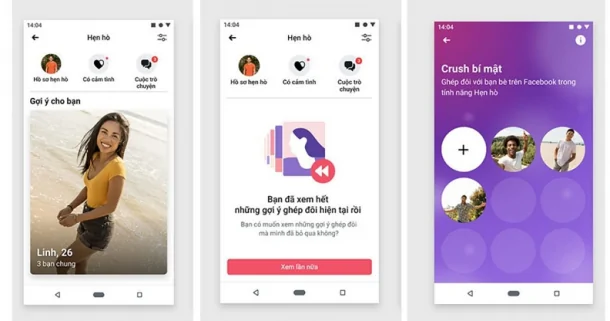
Hướng dẫn cách bật tính năng hẹn hò trên Facebook đơn giản
91,593
Youtube Vanced là gì? 7 app thay thế Youtube Vanced tốt nhất
10,345Tải app Dienmaycholon
Tải app theo dõi thông tin đơn hàng và hàng ngàn voucher giảm giá dành cho bạn.

Tin nổi bật

Giảm 20% Khi Di Chuyển Cùng Be Tại Điện Máy Chợ Lớn
Khi khách hàng đặt xe trên ứng dụng Be chọn “Điện máy Chợ Lớn” là điểm đến hoặc điểm đi sẽ được giảm giá 20%, tối đa 50.000đ. ...221
Be Tặng Combo Trị Giá 1.4 Triệu Khi Mua Sắm Tại Điện Máy Chợ Lớn
- Khi khách hàng mua hàng tại Điện Máy Chợ Lớn với hóa đơn từ 500.000đ sẽ được tặng combo 28 voucher trị giá 1.400.000đ từ Be (xe công nghệ) ...191
Chill Quà Philips – Chill Hè Cực Vip
Ưu đãi chào hè dành cho khách hàng mua sắm sản phẩm Philips tại Điện Máy Chợ Lớn trên toàn quốc (Bao gồm Online) từ 01/05 đến 30/06/2024 ...155
Bật Sharp Tươi Lành, Thêm Quà Thêm Tươi
Khách hàng mua máy điều hòa Sharp theo như danh sách bên dưới đều được tham gia chương trình như sau: - Thẻ cào trúng thưởng - Tăng thêm phí dịch vụ vệ sinh máy điều hòa khi mua máy điều hòa Sh...1990
Mừng Daikin 100 Năm, Quay Trúng Quà 100%
Tham gia tìm hiểu ngay quá trình phát triển 1 thế kỷ qua của thương hiệu Daikin - Chuyên gia không khí hàng đầu Nhật Bản với hoạt động đáp đúng và trúng quà 100% trên landing page https://100nam.daiki...3602



























